Hogyan játszunk le egy értesítő hangfájlt, amikor új SMS érkezik
Már megmutattuk nektek, hogyan játszhattok le egy sípoló hangot, amikor új SMS érkezik, most pedig minden lényeges beállítást leírunk arról, hogyan játszhattok le egy hangfájlt, ha szöveges üzenetet kaptatok az Ozeki SMS Gateway-en keresztül.
Mi az az SMS értesítés?
Az SMS értesítés egy rövid szöveges üzenet, amely tájékoztatja az embereket a frissítésekről, emlékeztetőkről vagy figyelmeztetésekről, amelyek a fiókjukhoz, szolgáltatásaikhoz vagy tevékenységeikhez kapcsolódnak.
Mi az az értesítő hang, amikor új SMS érkezik Windowsban?
Ez egy hangfájl, amely lejátszódik, amikor az SMS rendszer észleli az SMS érkezését Windowsban.
Hogyan állítható be az SMS-értesítés hangja (Videó útmutató)
Az alábbi videó segít áttekinteni, hogyan kaphat figyelmeztető hangot, amikor új SMS érkezik Windows rendszeren.
Az első feladat az Ozeki Gateway Vezérlőpult betöltése, amit az oldal bal alsó sarkában található Ozeki Start Menüre kattintva érhet el. Ezen a panelen meg kell találni a „Create new connection” (Új kapcsolat létrehozása) gombot, amely kék színnel van kiemelve, majd rá kell kattintani. Amint rákattintott a gombra, megjelenik a „Connection details” (Kapcsolat részletei) menü. A kapcsolati módszerek felsorolásából ki kell választani a kívántat, ami ebben az esetben az „Audio/video” (Hang/videó) lehetőség. Ezután ki kell választani a telepíteni kívánt kapcsolati típust. Ennek megfelelően válassza az „Audio” (Hang) lehetőséget, majd a „Sound recorder” (Hangrögzítő) opciót. (1. ábra)
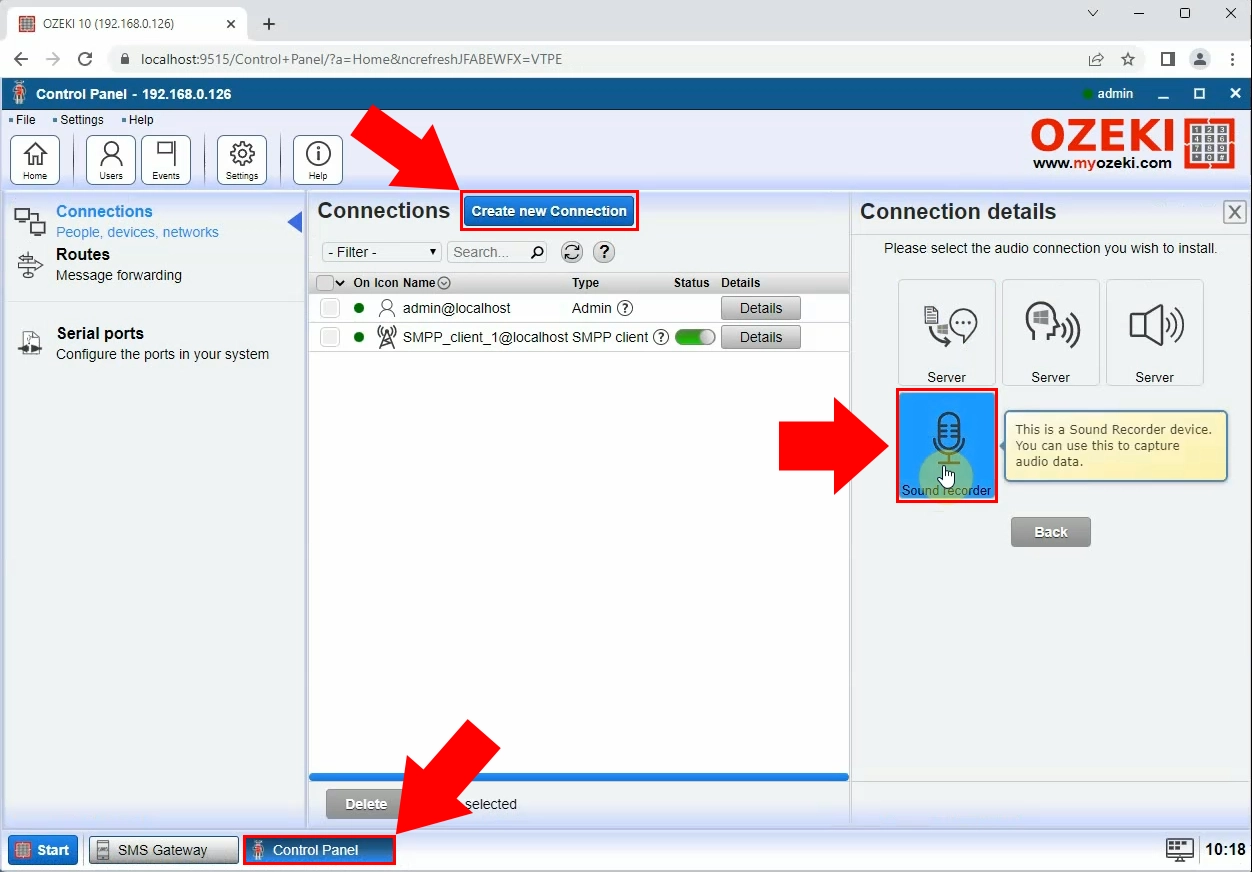
A beállítás második része a hangrögzítő általános információinak konfigurálása. Először is meg kell adni egy egyedi nevet az azonosításhoz. (Például: Recorder) Másodszor, győződjön meg róla, hogy a panel „Microphone” (Mikrofon) részében minden beállítás helyes. A „Microphone device” (Mikrofon eszköz) beállításnál válassza az „AI Noise-Cancelling Microphone” (AI zajszűrős mikrofon) lehetőséget, és a „Record sound” (Hang rögzítése) részben állítson be egy mappát, ahová a hangfájl mentésre kerül. (2. ábra)
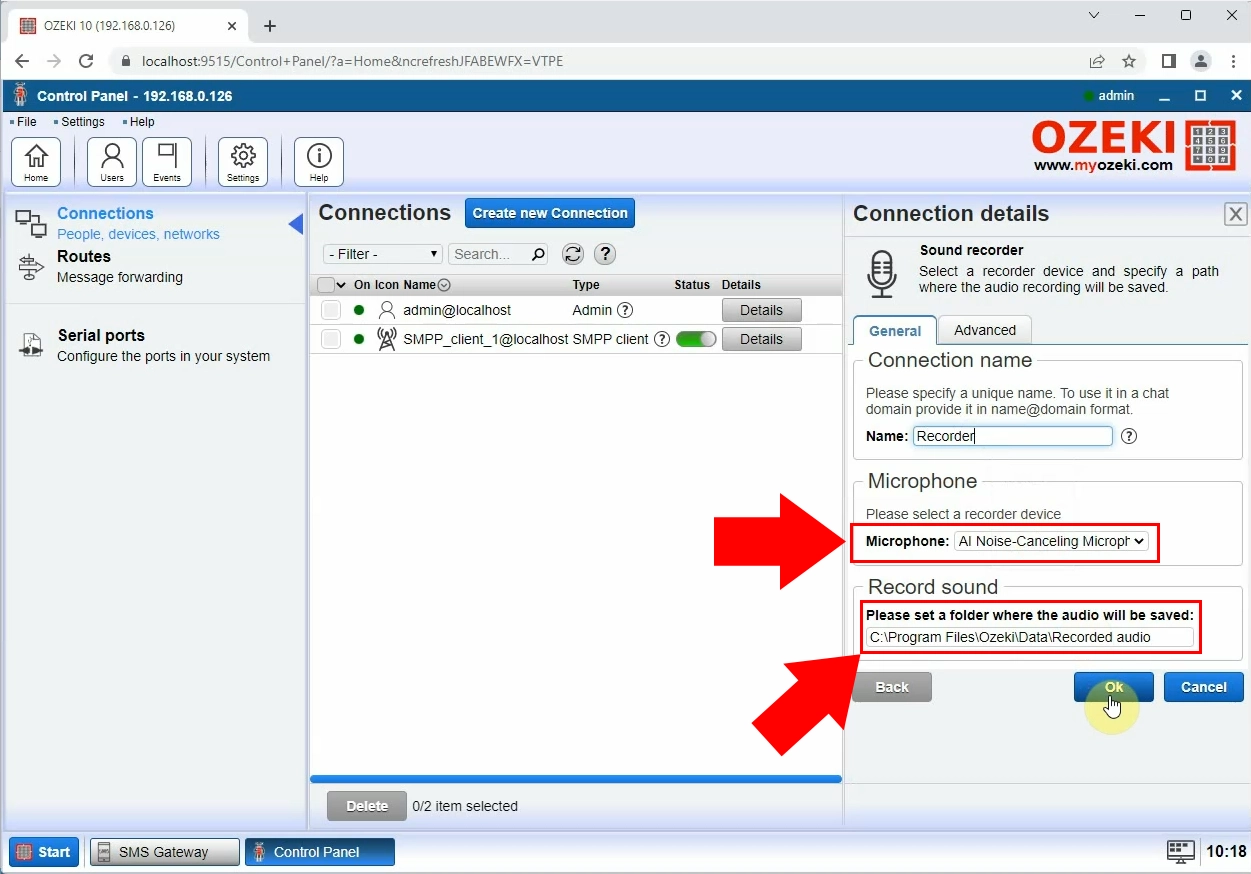
A szükséges részletek beállítása után kattintson az „OK” gombra. A felugró kapcsolatok ablakban állítsa a Hangrögzítő állapotát passzívról aktívra a csúszkagombra kattintva. Ez zöldre vált. Ezután egy megerősítést kap, hogy a kapcsolati kérés elküldésre került. A rögzítés megkezdéséhez válassza a „Details” (Részletek) gombot a Hangrögzítő mellett az Ikon nevek listájában. Ezen az oldalon ki kell választani egy kimeneti eszközt a rögzítés lejátszásához. Ezután kattintson a „Start recording” (Rögzítés indítása) gombra a megadott lehetőségek közül. Ha hallotta a teszt hangot, akkor kattintson a „Stop recording” (Rögzítés leállítása) gombra, majd válassza a „Play last recorded audio” (Utoljára rögzített hang lejátszása) gombot. Ismét hallani fogja a hangot. A következő feladat az Ozeki SMS Gateway panel betöltése, amit az oldal alján található „SMS Gateway” gombra kattintva érhet el. Ezen az oldalon, a panel jobb oldalán található kék színnel kiemelt „Add new user/ application…” (Új felhasználó/alkalmazás hozzáadása…) hivatkozást kell megtalálni. (3. ábra)
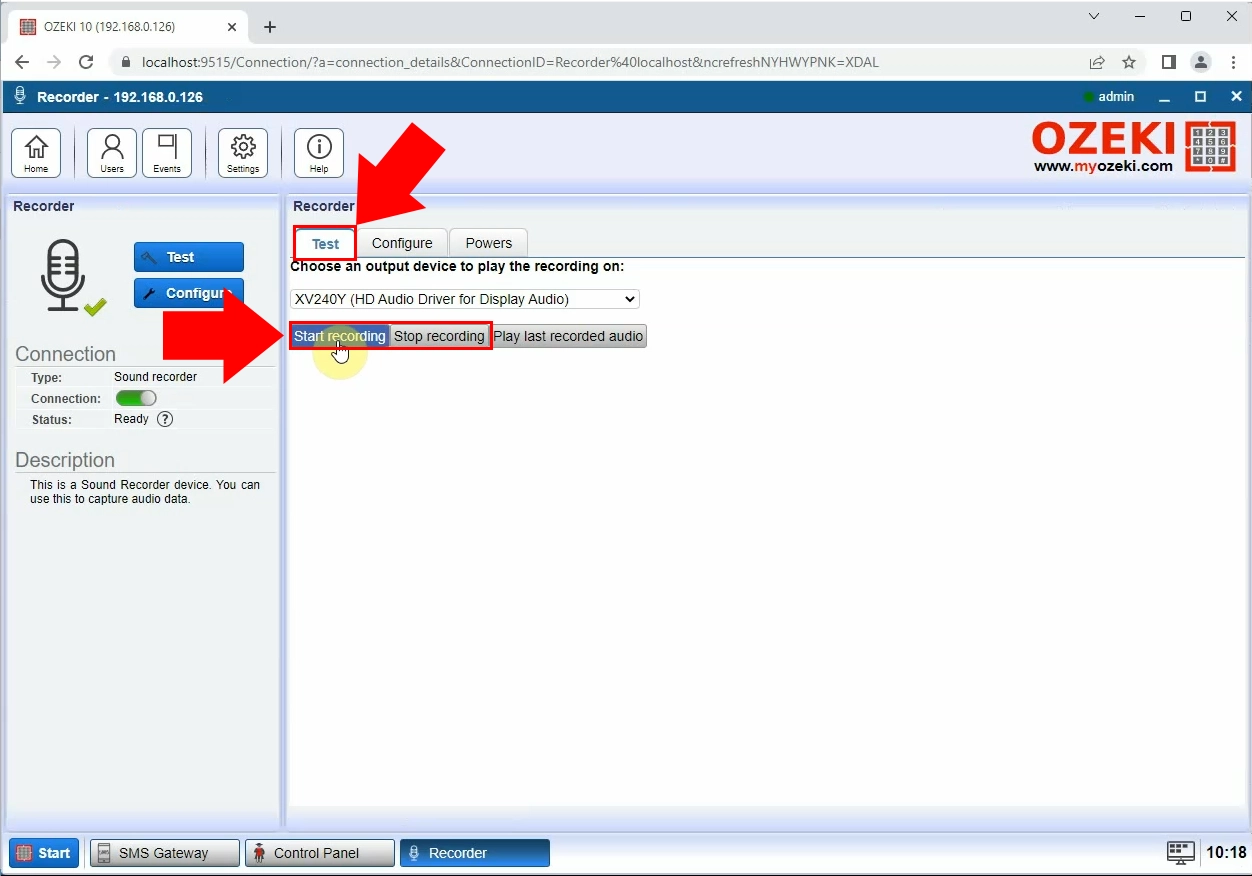
A fenti hivatkozásra kattintva megjelenik egy telepítési lista, amely különféle telepítési lehetőségeket tartalmaz. Ebből a felsorolásból a „Beep” (Csipogás) lehetőség szükséges ehhez a beállítási folyamathoz. (4. ábra)
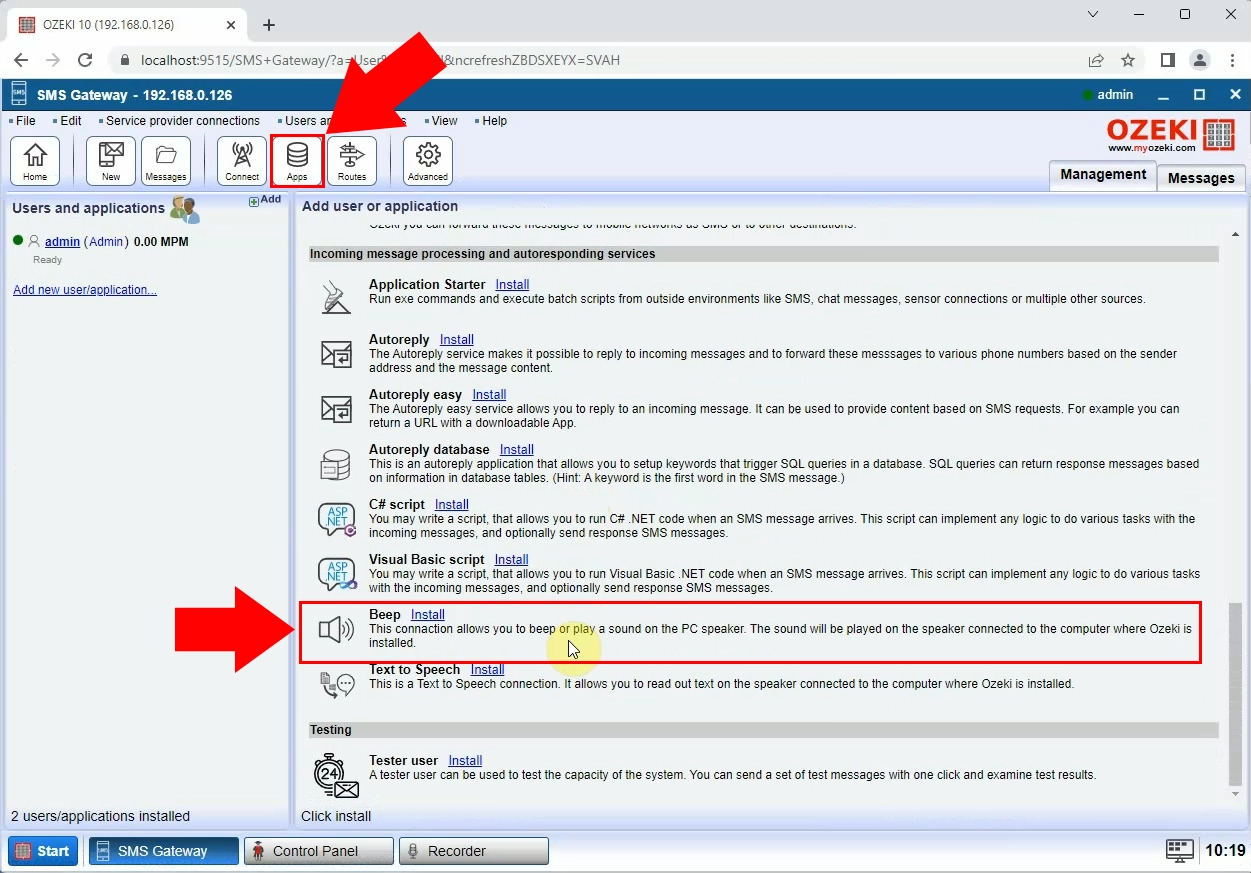
A következő feladat a konfigurációs űrlap kitöltése, amely tartalmazza a kapcsolat nevét, az eszköz típusát és a hangforrást. (5. ábra)
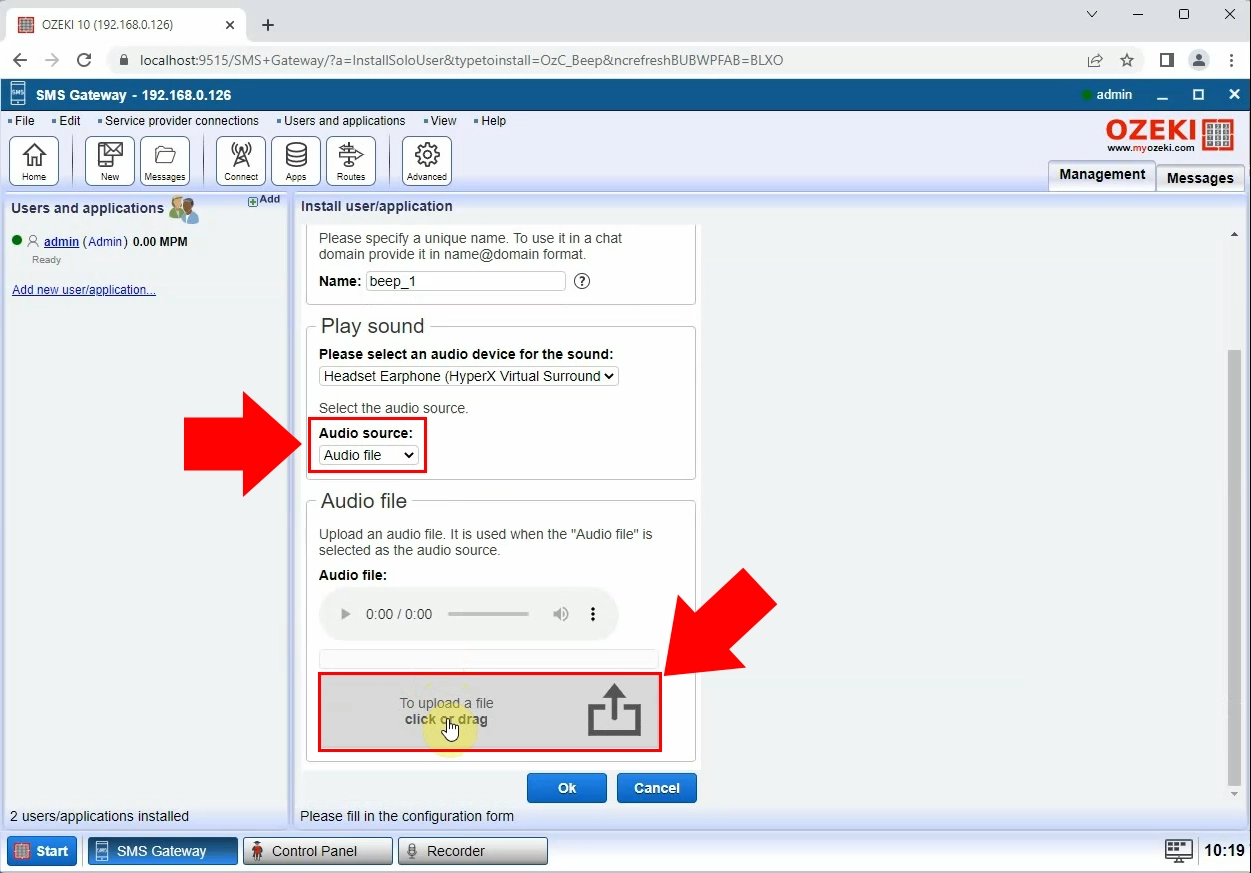
A hangforrásnak egy hangfájlnak kell lennie. Ezt a hangfájlt a számítógépén található rögzített hangok listájából kell kiválasztani. Ha biztos szeretne lenni abban, hogy a megfelelő hang van beállítva, lehetősége van a feltöltött hang tesztelésére a feltöltő mező felett. (6. ábra)
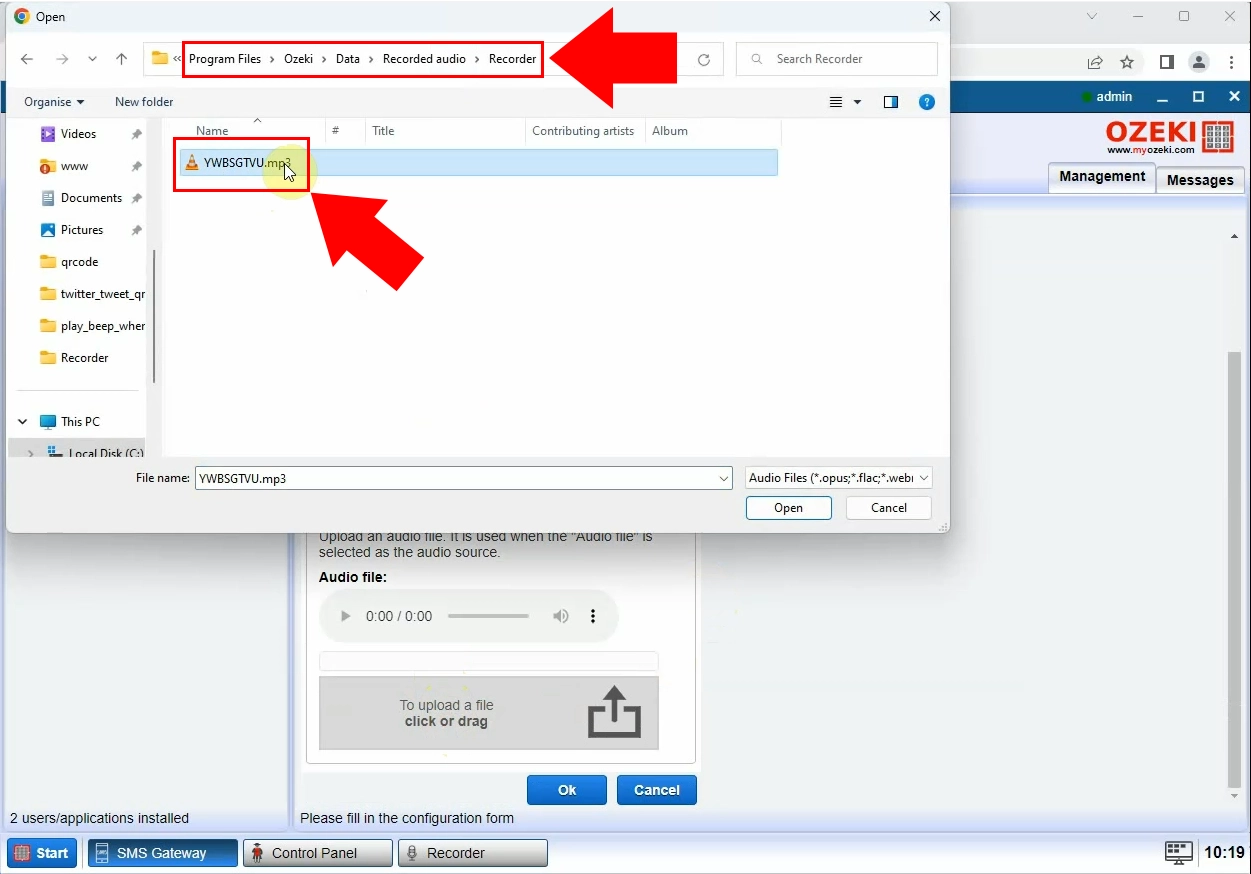
Miután ezek a beállítások elkészültek, kattintson az „OK” gombra, majd engedélyezze a Beep felhasználót. A kapcsolat beállítása a vezérlőtáblán történik, a „Connection” (Kapcsolat) kapcsológomb zöldre állításával. Értesítést kap, ha a telepítés sikeres volt. (7. ábra)
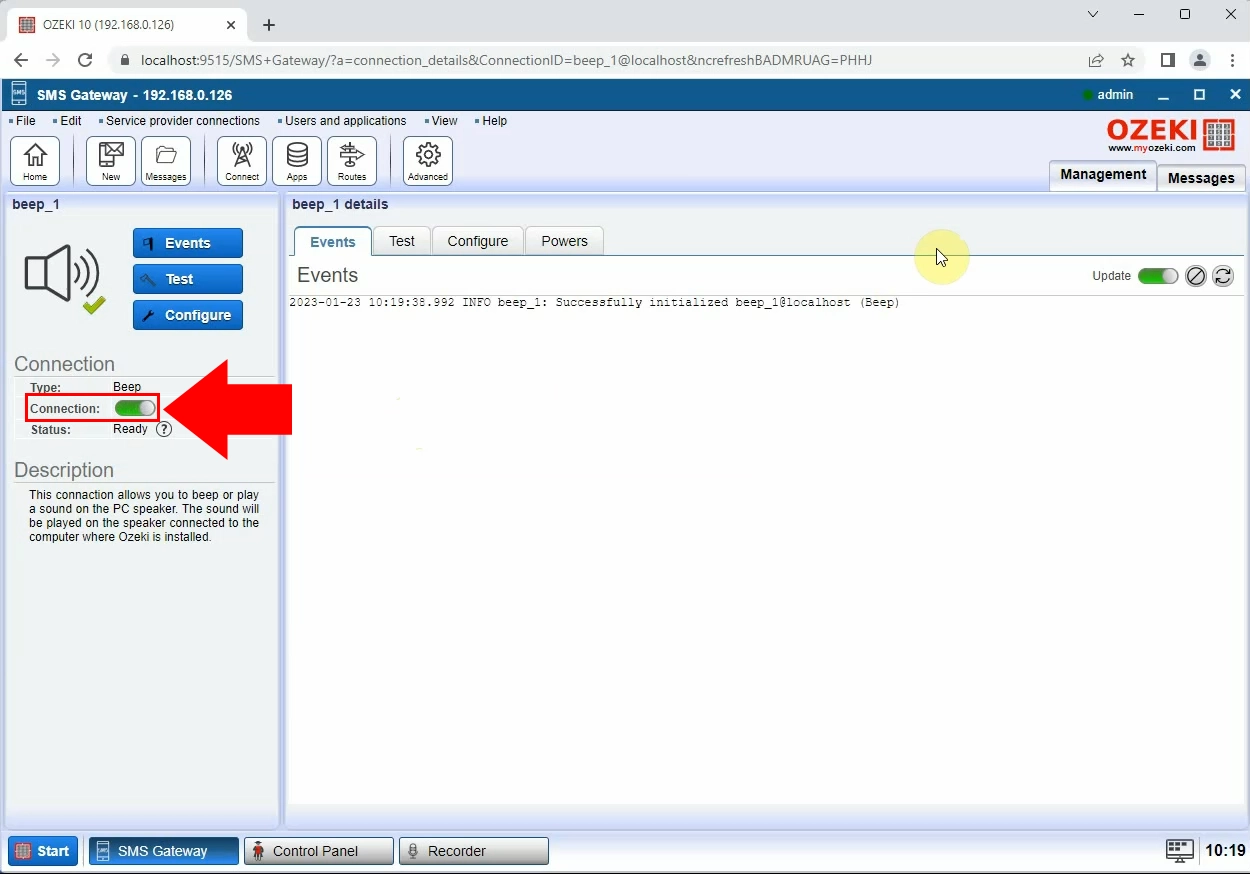
A beállítás végén létre kell hoznia egy útválasztási szabályt a Beep felhasználóhoz. Az SMS Gateway panelen kattintson a kék színnel kiemelt „Add new rule…” (Új szabály hozzáadása…) hivatkozásra. Ezután állítsa be az útvonalakat annak szabályozására, hogyan haladnak az üzenek egyik irányból a másikba. A „From” (Honnan) részleglenő listából válassza az „SMPP_client_1@localhost” lehetőséget, a „To” (Hová) részleglenő listából pedig a „beep_1@localhost” opciót. (8. ábra)
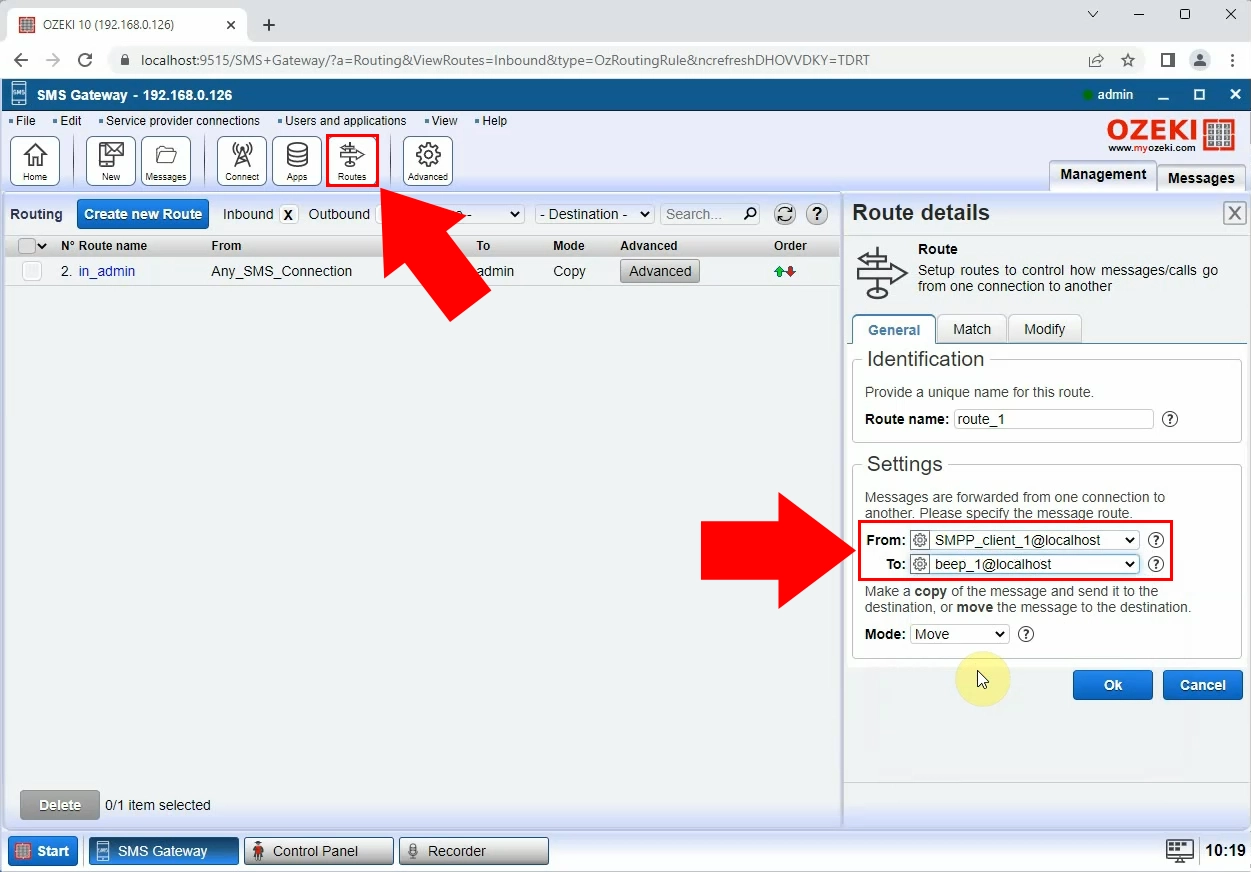
A beállítás végén a számítógépe hangot játszik le, amikor egy szöveges üzenet érkezik. (9. ábra)
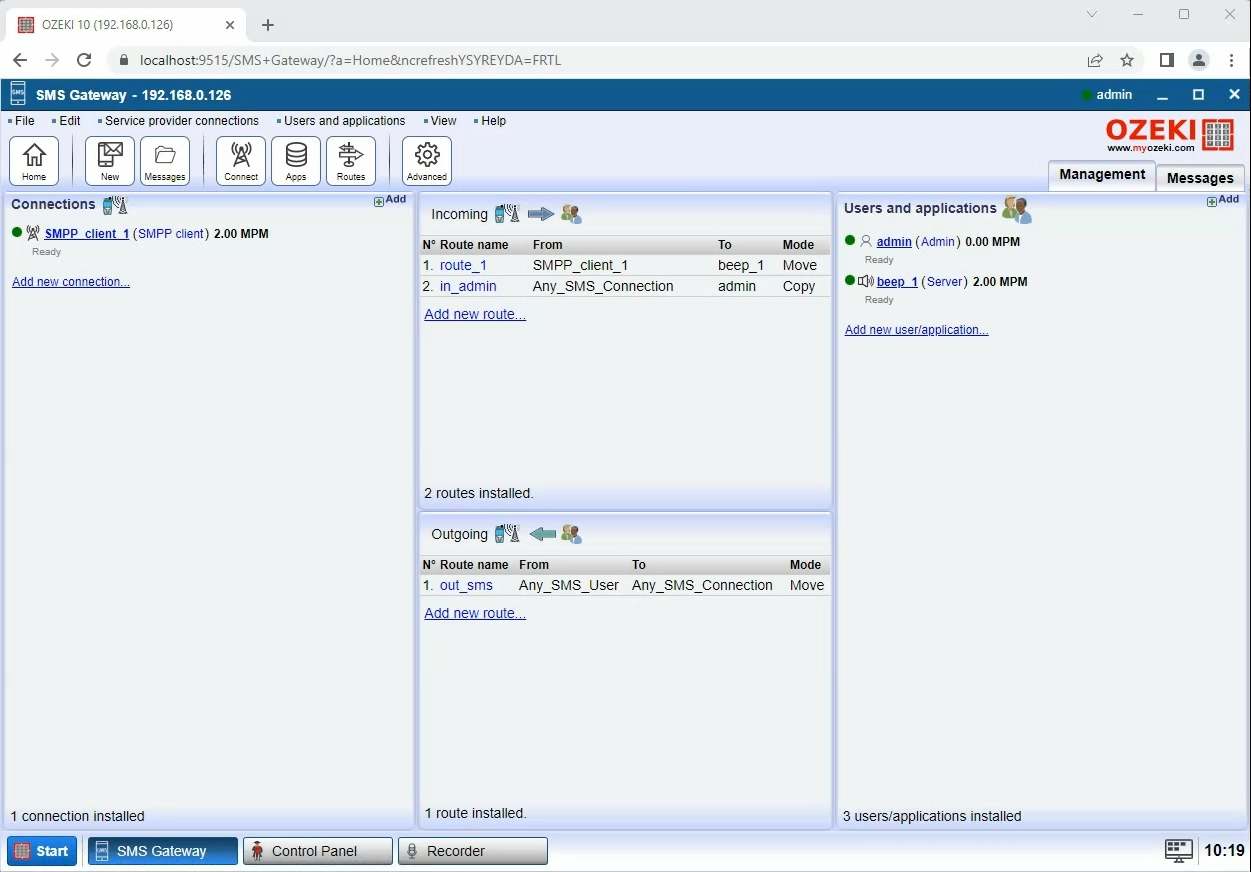
Most már beállíthat különféle hangfájlokat értesítő hangként a számítógépén, amikor az SMS rendszer riasztó szöveges üzeneteket vagy értesítő SMS-eket kap. Ez a gyors útmutató megadta a szükséges információkat a könnyű beállításhoz, de további kérdéseivel forduljon hozzánk az info@ozeki.hu e-mail címen.
